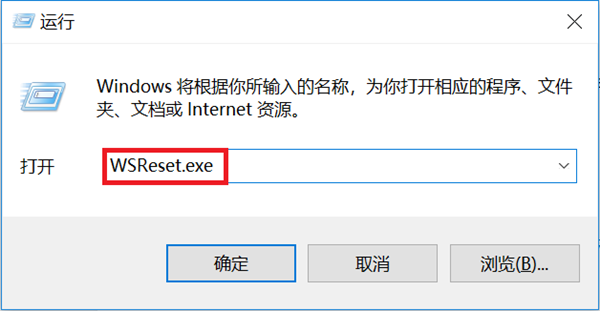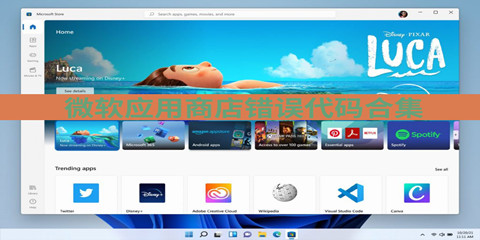Win10系统的应用商店更新不了软件怎么解决?
|
Win10系统的应用商店更新不了软件怎么解决?最近有用户反映这个问题,很多用户喜欢在应用商店里下载软件,很是方便,更新不了软件又是怎么回事呢?针对这一问题,本篇带来了详细的Win10系统应用商店更新不了软件的解决方法,一起看看吧。 Win10系统应用商店更新不了软件的解决方法: 1、清理应用商店缓存 【Win+R】组合键打开“运行”窗口,输入【WSReset.exe】回车,等清理结束后会自动打开微软应用商店。 2、手动输入DNS地址 依次点击【开始】【设置】【网络和Internet】【网络和共享中心】,单击已连接的网络名称,点击【属性】。 将DNS服务器地址更改为4.2.2.1或4.2.2.2后,再打开微软商店下载或更新应用。更新完毕后,可以再回到此处,改回勾选【自动获得DNS服务器地址】。 3、重置微软应用商店 右击【开始】,点击【应用和功能】,在右边的列表中找到并点击【Microsoft Store】,选择【高级选项】,下拉选择【重置】。 4、删除并重装微软应用商店 右击开始,选择【Windows Powershell (管理员)】,输入【get-appxpackage *store* | remove-Appxpackage】命令并回车,来移除应用商店。 待移除完毕后,再输入 【add-appxpackage -register “C:\\Program Files\\WindowsApps\\*Store*\\AppxManifest.xml” -disabledevelopmentmode】 命令并回车,来重新安装应用商店。 |